Votre ordinateur est équipé d’au moins deux baffles pour obtenir une diffusion stéréophonique. Plus encore si vous êtes équipé 2.1 ou 5.1. Le terme « balance audio » désigne la répartition du volume sur chaque baffle. Par son intermédiaire, vous équilibrez les canaux et le centrage de l’image auditive.
Cet article va vous montrer comment modifier la balance audio en quelques clics souris :
- Cliquez du bouton droit sur l’icône du haut-parleur dans la zone de notification et choisissez Périphériques de lecture dans le menu.
- Dans la boîte de dialogue Son, double-cliquez sur Haut-parleurs.
- Dans la boîte de dialogue Propriétés de Haut-parleurs, basculez sur l’onglet Niveaux. Vous avez accès à un ou plusieurs boutons Balance, qui vous permettent de régler la balance audio des haut-parleurs reliés à votre ordinateur. Dans cet exemple, deux haut-parleurs sont reliés à la carte audio Realtek qui est incorporée à la carte mère. C’est donc le premier bouton Balance qui devra être utilisé :
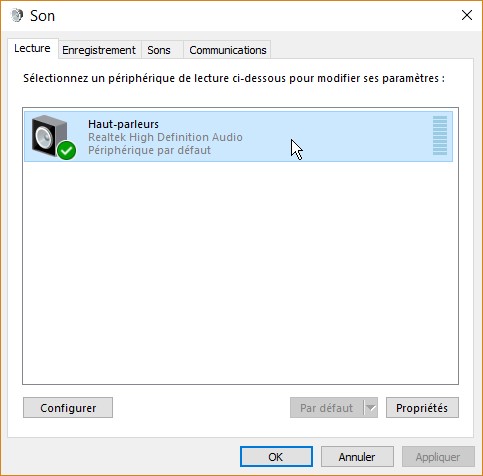
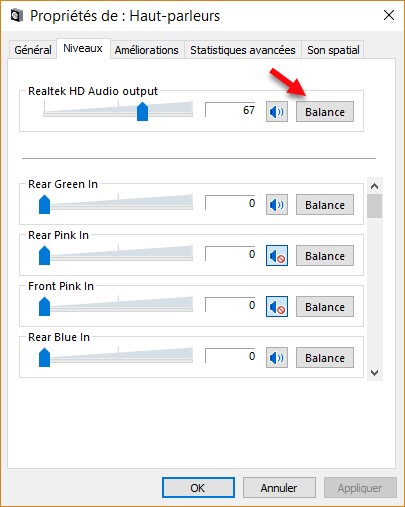
Téléchargez gratuitement le dossier du téléchargement audio et vidéo
Le dossier du téléchargement audio et vidéo est un PDF de 14 pages qui montre comment télécharger les fichiers audio et vidéo sur les réseaux sociaux et sites de streaming.
Il vous montre comment télécharger vidéo et audio :
- Avec un plugin pour Google Chrome
- Avec un plugin pour Mozilla Firefox
- Avec une application compatible tous navigateurs
Cliquez sur ce bouton pour télécharger ce dossier :


merci beaucoup g cru que je trouverais jamais je sais pas comment vous dire mais merci c’est un vrai bonheur de pouvoir enfin écouter de nouveau ma musique correctement